Articles:
- Comment supprimer un cours
- Protection des droits d'auteur de votre contenu sur Kwiga
- Leçon publique ou d'essai
- Comment changer le statut d'une leçon en brouillon et la cacher des étudiants
- Utilisation des points de contrôle
- Comment ajouter un devoir à une leçon
- Comment créer un devoir avec vérification obligatoire par le curateur
- Comment créer une tâche pour différentes offres
- Comment créer un test avec des scores et une approbation automatique
- Comment créer et réaliser une enquête auprès des étudiants du cours
- Téléchargement de fichiers vidéo
- Contenu de la leçon, tous types d'activités dans la leçon
- Comment ajouter des codes temporels à la vidéo
- Comment ajouter un bouton à la leçon
- Insertion de code iframe
- Ajouter des fractions, fonctions mathématiques, formules
- Comment ajouter du texte avec un spoiler à la leçon
- Comment créer un cours sur la plateforme Kwiga
- Comment créer un marathon
- Comment ajouter une couverture à un cours
- Options d'affichage du programme de cours
- Comment ajouter une personne publique à un cours
- Comment ajouter une équipe à un cours
- Aperçu du cours avec différents niveaux d'accès
- Bloc au-dessus des leçons (bannière supérieure)
- Définir des délais, planifier l'ouverture et la fermeture des leçons (contenu progressif)
- Rapport sur les progrès des étudiants dans le cours
- Analyse de l'accomplissement des devoirs dans le cours
- Rapport sur les ventes de cours
- Comment créer une copie du cours
- Comment copier le contenu d'une leçon
- Accès de l’assistant aux travaux pratiques
- L’étudiant ne voit pas le cours (Marathon, Groupe fermé)
- Comment configurer un test pour que les étudiants voient les commentaires après l’avoir terminé
- Livraison des lettres : pourquoi les lettres n'arrivent pas et comment y remédier
L'article traite de diverses options d'affichage du programme de cours. Leurs avantages sont discutés, tels que la clarté, la facilité de navigation et l'adaptabilité aux besoins des utilisateurs. Des recommandations sont fournies pour choisir le format optimal pour différents types de cours.
Dans cet article:
Le plan du cours sur la page publique sert de vitrine pour votre produit. Il capte immédiatement l’attention des étudiants potentiels, présente la structure d’apprentissage et fixe les attentes concernant le cours.
Comment configurer le plan du cours
Accédez à Cours, sélectionnez le cours et ouvrez Paramètres.
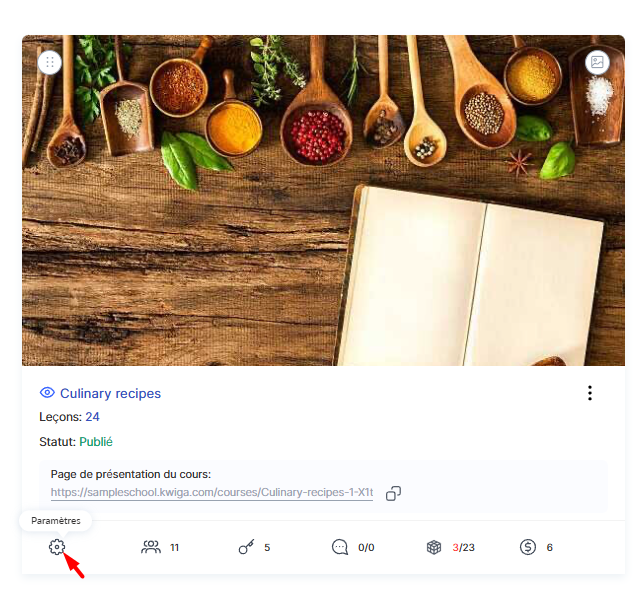
Vous y trouverez la section Pages publiques. C’est ici que se crée la page du cours que verront les participants.
Sur cette page, vous pouvez choisir le format d’affichage du plan, ainsi qu’ajouter une image d’aperçu et une description du cours. Par exemple, utilisez une image percutante pour transmettre l’ambiance d’apprentissage et, dans le texte, expliquez ce que l’étudiant obtiendra après avoir terminé le cours.
Vous pouvez personnaliser l’aperçu du cours en choisissant l’une des deux options :
-
Grand aperçu du cours avec les informations en dessous — adapté à une présentation détaillée, avec description et structure.
-
Petit aperçu du cours avec les informations à droite — idéal pour une présentation compacte et concise.
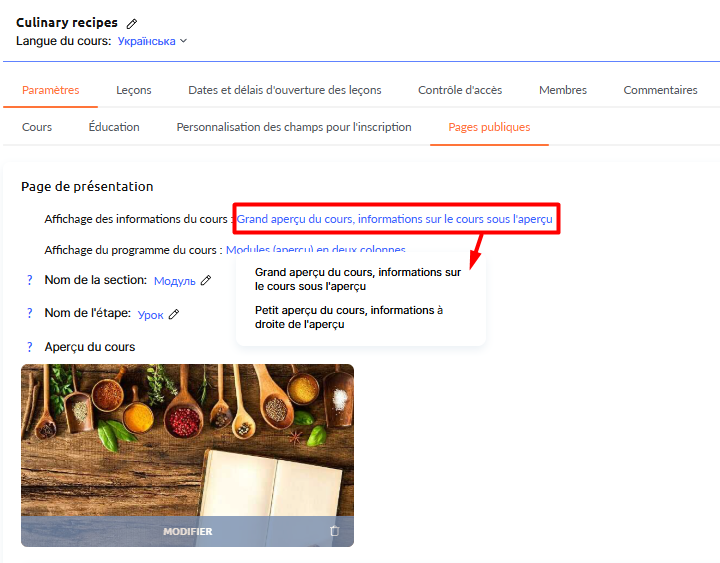
Comment choisir la meilleure apparence du plan
Si votre cours s’adresse à des débutants qui découvrent le sujet, envisagez de révéler le plan complet et détaillé (texte visible, petits aperçus).
Remarque : Les aperçus de modules et de leçons peuvent être ajoutés dans l’onglet Leçons des paramètres du cours. Pour les modules : cliquez sur le nom du module, puis dans la barre latérale vous trouverez l’option pour ajouter un aperçu.
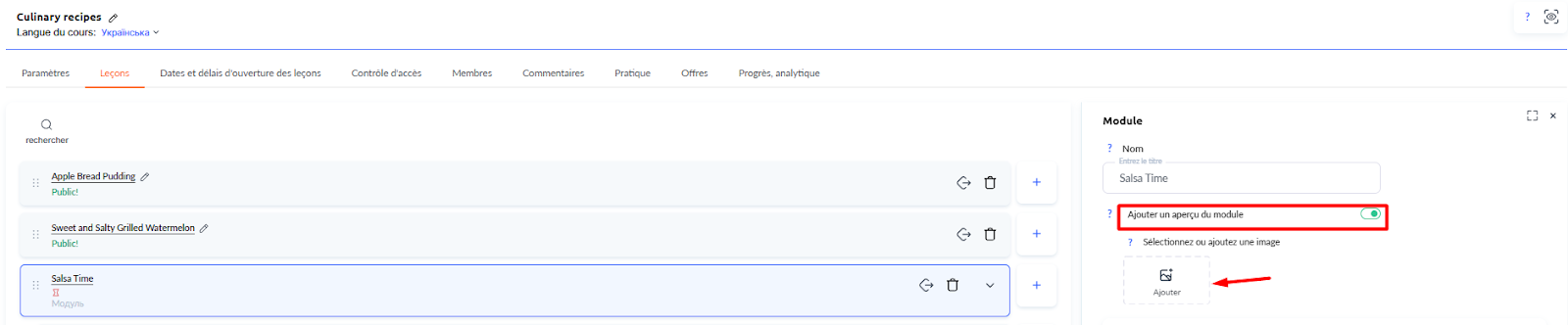
Pour les leçons : ouvrez l’éditeur de leçon, allez dans les paramètres de la leçon et ajoutez un aperçu.
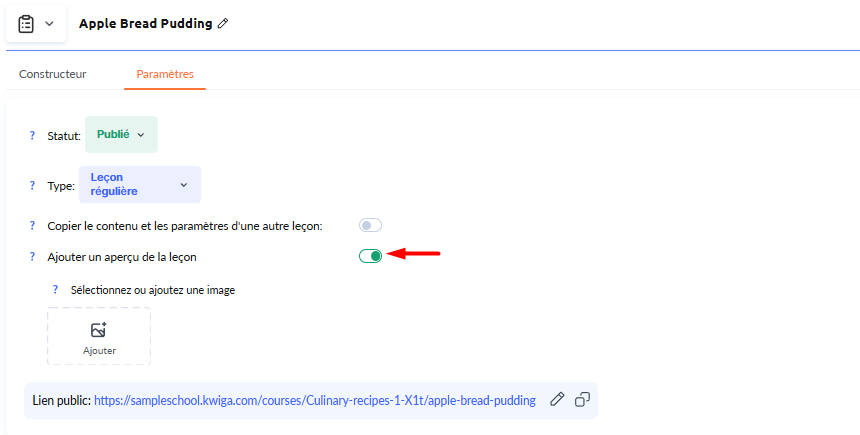
De cette façon, les participants peuvent voir immédiatement les sujets qu’ils vont aborder et se sentir confiants dans leur investissement.
Pour des programmes plus exclusifs, où les détails du cours font partie du mystère, vous pouvez choisir d’afficher uniquement les modules. Cela conserve un élément de curiosité tout en donnant une idée de la structure.
Si votre cours comprend un contenu unique que vous souhaitez garder confidentiel jusqu’à l’achat, vous pouvez choisir de masquer complètement le plan (Ne pas afficher sans accès au cours).
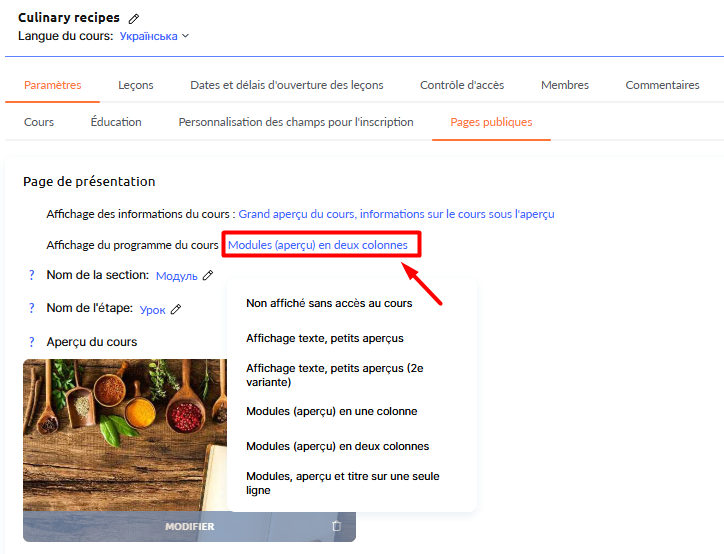
Paramètres supplémentaires pour l’apparence du plan
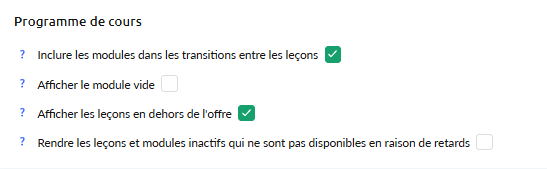
En bas de la page, vous trouverez des options avancées pour configurer davantage le plan du cours. Par exemple, vous pouvez :
-
Afficher ou masquer les modules sans leçons.
-
Afficher les leçons indisponibles dans le plan actuel pour inciter les étudiants à passer à un abonnement supérieur.
-
Garder visibles les leçons programmées, mais les rendre non cliquables.
Ces paramètres vous permettent de créer un programme dynamique, adapté à votre style d’enseignement.
Finitions
N’oubliez pas de tester votre page avant de la publier. Utilisez le bouton Aperçu du cours dans le coin supérieur pour voir votre page publique comme la verront les participants. C’est un excellent moyen de vérifier que tout s’affiche comme prévu et d’apporter les derniers ajustements.
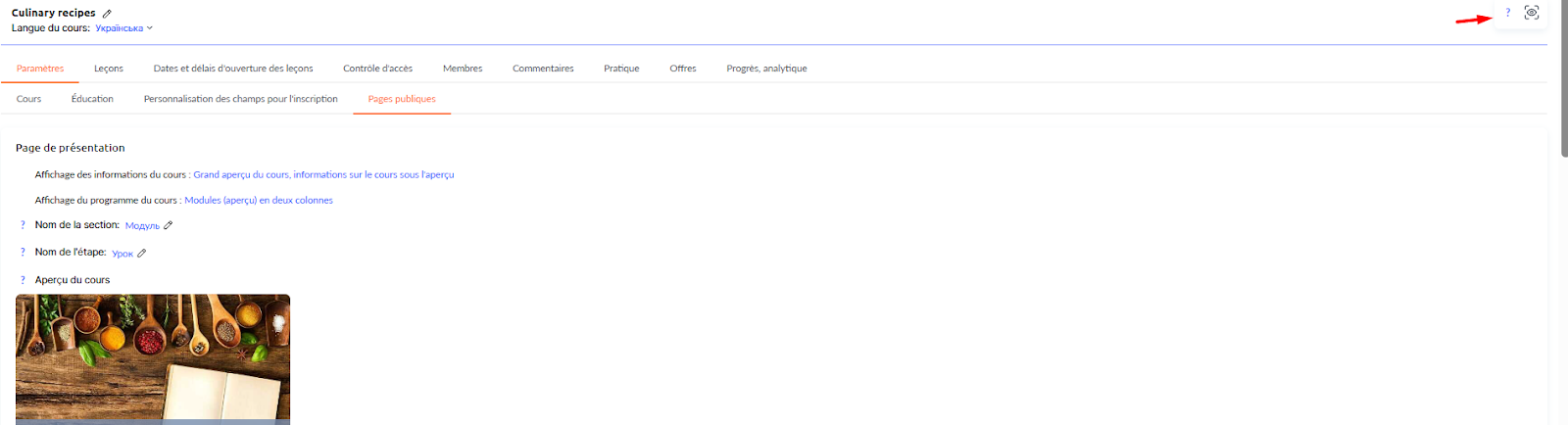
Personnaliser l’affichage du plan du cours est un moyen efficace de présenter votre produit et de capter l’intérêt de toute personne visitant votre page publique.
Vous n'avez pas trouvé la réponse ? Contactez le service support via chat en ligne ou Telegram
